Comment effacer les données et le cache des applications sur Android ?
Dans cet article, nous verrons ce que l'on entend par données mises en cache et les méthodes pour effacer les données mises en cache dans un smartphone Android.
• Enregistré à: Effacer les Données du Téléphone • Solutions éprouvées
Aujourd'hui, les smartphones représentent une véritable mine d'or pour les utilisateurs. Qu'il s'agisse de régler une alarme ou de gérer notre santé et notre forme physique, nous dépendons de nos smartphones pour accomplir toutes nos tâches. Et surtout, avec les smartphones Android, nous sommes beaucoup plus puissants. Il est possible de rechercher et de télécharger de nombreuses applications, en fonction de la capacité de mémoire de l'appareil. Il n'est donc pas surprenant de savoir que les smartphones Android détiennent une part de marché de 81,7 % sur le marché des smartphones. Bien que de nombreuses personnes utilisent des smartphones Android parce qu'ils sont faciles à utiliser et qu'ils offrent de nombreuses fonctionnalités. Toutefois, la plupart des utilisateurs ne se soucient pas de connaître les bases des applications, leur fonctionnement, le cache des applications, etc. Connaître les applications et la façon dont elles utilisent la mémoire aidera les utilisateurs à rendre leurs appareils plus rapides et à gérer efficacement la mémoire de l'appareil. Bien que la vitesse et la capacité de mémoire d'un smartphone dépendent de sa capacité, les utilisateurs d'Android peuvent mieux gérer leurs smartphones en supprimant le cache des applications.
C'est pourquoi, dans cet article, nous allons en apprendre davantage sur le cache des applications et les méthodes pour l'effacer.
Partie 1 : Qu'est-ce qu'une donnée mise en cache sur Android ?
Pour fonctionner, le système d'exploitation Android sépare la mémoire en fonction de l'usage qui en est fait. La mémoire cache est un type de mémoire dans lequel sont stockées les données mises en cache. Les données mises en cache sont des ensembles d'informations dupliquées sur les pages web ou les sites web que vous visitez. Les smartphones Android enregistrent des données en cache pour améliorer l'expérience de l'utilisateur. En général, l'expérience de l'utilisateur est améliorée par une réponse rapide aux demandes de navigation formulées par les utilisateurs. Cela est possible parce que les données stockées dans la mémoire cache sont facilement accessibles et que l'appareil répond plus rapidement à la demande de l'utilisateur en récupérant les données précédemment stockées dans la mémoire cache. Chaque application qui utilise l'internet possède ses propres données en mémoire cache, qu'elle utilise pour exécuter ses fonctions plus rapidement. Ces données ne cessent d'augmenter, en fonction de votre fréquence de navigation. Ainsi, la mémoire de l'appareil est de plus en plus occupée, ce qui crée un déficit de mémoire pour l'utilisateur en raison de la grande quantité de données mises en cache qui sont stockées.
L'avantage est qu'Android permet aux utilisateurs d'effacer le cache et si les utilisateurs effacent le cache d'Android ou effacent le cache ou les données de l'application, une partie de la mémoire peut être libérée pour d'autres utilisations.
Partie 2 : Comment effacer les données de la mémoire cache du système en mode de récupération d'Android ?
Les données de la mémoire cache du système comprennent des fichiers auxquels le système Android peut accéder facilement afin de rendre l'expérience de l'utilisateur d'Android plus fluide. En supprimant ce cache, vous pouvez libérer une partie de l'espace de stockage de l'appareil pour d'autres utilisations. L'une des méthodes les plus simples pour vider la mémoire cache d'Android consiste à vider toutes les données de la mémoire cache du système en mode de récupération d'Android. Cette méthode consiste à démarrer un smartphone Android en mode de récupération, ce qui est assez facile, même si cela semble difficile. De plus, la suppression ou l'effacement du cache du système ne supprimera aucune information dans votre système ou dans les applications téléchargées.
Les étapes suivantes permettent d'effacer la mémoire cache du système.
Etape 1: éteignez votre appareil
Commencez par éteindre votre smartphone Android. Ce n'est qu'ensuite que vous pourrez démarrer votre mobile en mode Recovery.
Etape 2: démarrez votre smartphone en mode Recovery.
Le smartphone doit maintenant être démarré en mode Recovery. Pour ce faire, il suffit d'appuyer simultanément sur une combinaison de boutons tels que les boutons Power, Volume et Home. Cette combinaison varie d'un appareil à l'autre. Veillez donc à trouver la bonne combinaison pour votre appareil. En général, il s'agit des touches Volume + Home + Power.
Etape 3: Naviguez et sélectionnez " Recovery "
À l'aide des boutons de volume, déplacez-vous vers le bas jusqu'à ce que l'option " Recovery " soit mise en surbrillance. Sélectionnez-le en appuyant sur le bouton Power.
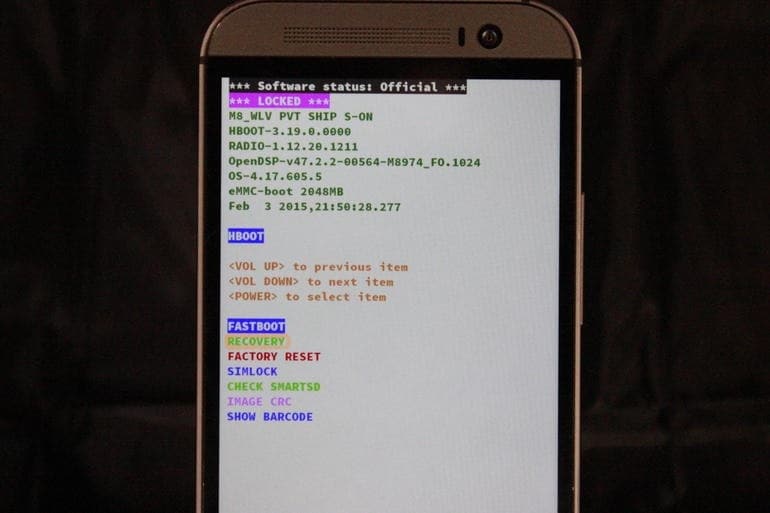
Etape 4: Effacer le cache
Dans l'écran suivant, naviguez vers le bas jusqu'à ce que l'option "Wipe cache partition" soit mise en évidence. Sélectionnez-le en appuyant sur le bouton power. Une fois que c'est fait, utilisez le bouton de volume pour naviguer et le bouton power pour sélectionner, Redémarrez votre appareil pour terminer le processus.
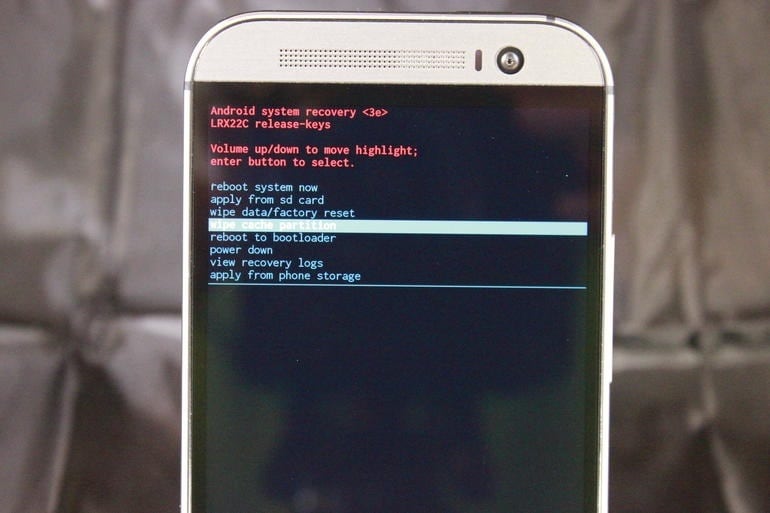
Part 3: Comment effacer toutes les données du cache d'une application ?
Vous pouvez également supprimer App Cache. La suppression du cache de toutes les applications en cours d'exécution sur votre smartphone vous permettra de gagner une quantité substantielle de mémoire. Pour effacer les données de toutes les applications de votre appareil, il vous suffit de suivre les étapes ci-dessous.
Etape 1: lancer l'application Paramètres
Sur votre smartphone, ouvrez l'application "Paramètres" en appuyant sur l'icône en forme d'engrenage.
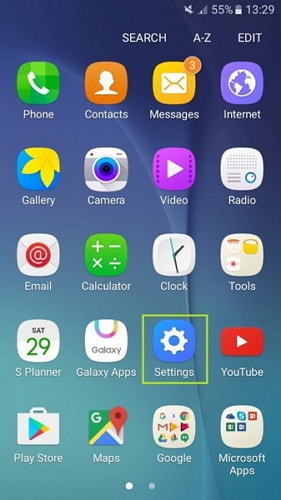
Etape 2: sélectionner l'option "Stockage"
Dans Paramètres, faites défiler vers le bas pour trouver l'option "Stockage". Appuyez dessus et ouvrez Stockage.

Etape 3: ouvrir la mémoire de stockage interne
Toutes les données mises en cache sont stockées dans la mémoire interne de l'appareil. Ouvrez le stockage interne de votre appareil. Vous pourrez voir les détails de la composition de la mémoire.
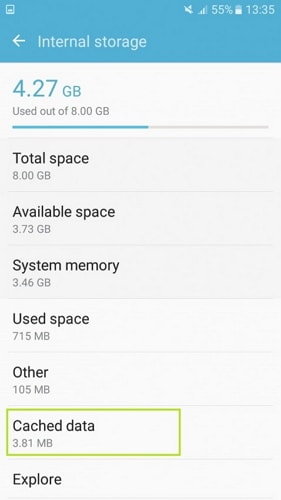
Cela vous indiquera également la quantité de mémoire occupée par les données mises en cache. Maintenant, appuyez sur l'option "Données mises en cache".
Etape 4: Effacer la mémoire cache
Une fenêtre contextuelle s'affiche sur l'écran de votre smartphone pour vous demander de confirmer la suppression de la mémoire cache des applications. Confirmez en appuyant sur l'option "Supprimer".
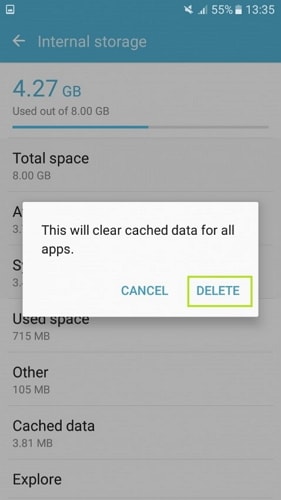
Les données en mémoire cache de toutes les applications de votre appareil seront alors supprimées.
Part 4: Comment effacer les données en cache d'une application spécifique ?
Il arrive que certaines applications cessent de fonctionner ou ne répondent plus. Ces choses se produisent très fréquemment et il peut être nécessaire d'effacer les données de l'application qui ne fonctionne pas correctement. De plus, la suppression des données d'une seule application n'aura pas d'impact sur les données de cache des autres applications, qui fonctionneront donc rapidement comme d'habitude. Les étapes suivantes vous apprendront à vider le cache de l'application de votre choix.
Etape 1:Ouvrez l'application "Paramètres" sur votre smartphone.
Etape 2: ouvrez “Applications”
Faites défiler vers le bas pour trouver l'option "Applications". Appuyez sur l'icône et ouvrez-la.
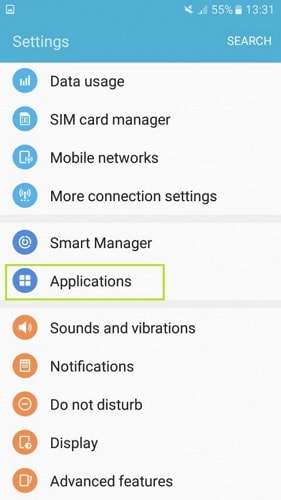
Etape 3: Sélectionnez l'application de votre choix
Applications affiche la liste de toutes les applications qui occupent la mémoire et s'exécutent sur votre appareil. Faites défiler vers le bas pour trouver l'application dont vous souhaitez supprimer les données en mémoire cache et ouvrez-la.
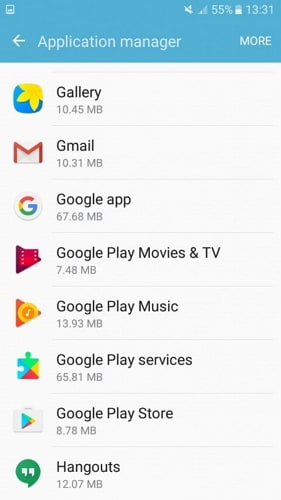
Etape 4: Ouvrez la section Stockage de l'application
Tous les détails concernant l'application de votre choix s'affichent alors. Appuyez sur l'option "Stockage" pour ouvrir la section Stockage de l'application. Ceci affichera la mémoire occupée par l'application.
Etape 5: Effacer les données de la mémoire cache
Maintenant, appuyez sur l'option "Vider le cache" sur l'écran. Cette opération supprimera toutes les données mises en cache correspondant à l'application sélectionnée.
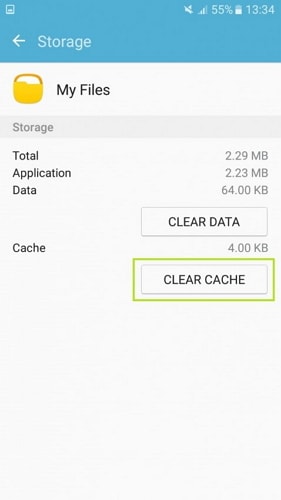
Pour effacer les données de l'application, il suffit de cliquer sur l'option "Effacer les données". La mémoire cache a été vidée pour effacer les données de l'application sur votre appareil.
Voici donc les différentes méthodes permettant de supprimer la mémoire cache de votre smartphone Android. Chaque méthode décrite ci-dessus est différente, toutefois elles sont toutes très faciles à mettre en œuvre. Aucun équipement supplémentaire n'est nécessaire pour utiliser les méthodes décrites ci-dessus. En fonction de vos besoins, vous pouvez choisir la méthode qui vous convient le mieux.






Blandine Moreau
Membre de l'équipe d'experts Dr.Fone, axé sur la résolution des problèmes d'utilisation du téléphone mobile.
0 Commentaire(s)